Viele Unternehmen gehen von der lokalen Speicherung von Dateien auf Festplatten oder separaten Server-Systemen ab und verwenden eine Cloud-Lösung wie Microsofts SharePoint. So schön die Speicherung in der Cloud ist, so gering Ihre Kontrolle in Krisensituationen. Was, wenn Sie Daten auf dem SharePoint gelöscht haben? Wir zeigen Ihnen, wie Sie schnell wieder an Ihre Daten kommen!
Lokale Speicherung von Dateien scheint reizvoll, hat aber auch seine Nachteile. Zu groß ist der Aufwand, diese aktuell zu halten, sicherheitstechnisch vor Angriffen zu schützen. Auch die Verfügbarkeit der Daten ist ein wichtiges Thema: Backups sind essentiell, liegen bei lokaler Speicherung aber allein in Ihrer Hand (mehr Informationen finden Sie hier). Auf einem SharePoint oder OneDrive trägt Microsoft Sorge dafür.
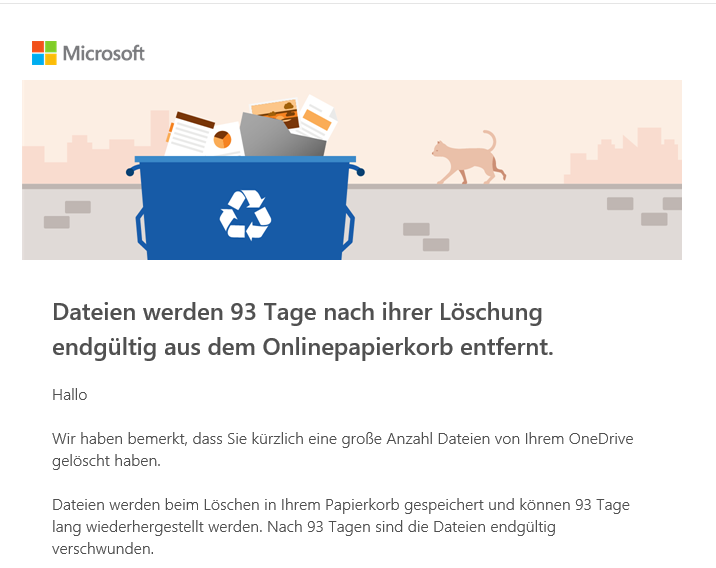
Wenn sie nun Dateien löschen, dann sind diese erst von Ihrer Festplatte, dann aber auch vom SharePoint/OneDrive verschwunden. Das ein oder andere Mal kann es vorkommen, dass Sie die Löschung versehentlich vorgenommen haben und die Dateien dringend zurück brauchen. Bei einer größeren Zahl gelöschter Dateien meldet sich SharePoint automatisch per E-Mail und weist Sie darauf hin. Klicken Sie dann auf den Link in der E-Mail, um zu den gelöschten Dateien zu kommen.
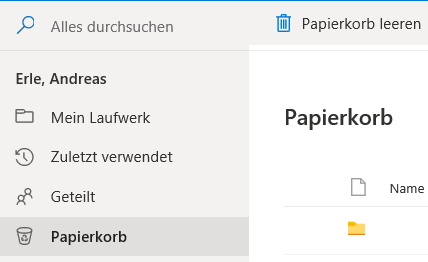
Alternativ klicken Sie in Ihrem SharePoint/OneDrive auf den Papierkorb. Wie beim PC sehen Sie die gerade gelöschten Dateien. Die Besonderheit hier: Dateien werden innerhalb von knapp 90 nach dem Löschen Tagen automatisch endgültig gelöscht! Klicken Sie Dateien und Verzeichnisse links von Ihrem Namen an, um sie zu markieren. Dann können Sie sie durch einen Klick auf Wiederherstellen aus dem Papierkorb an ihren ursprünglichen Speicherort verschieben.





